Hur får du mest ut av din Kindle Fire 8GB Storage
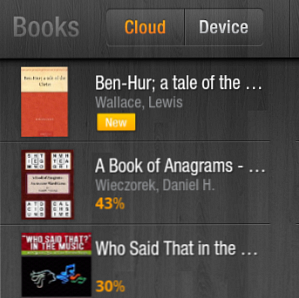
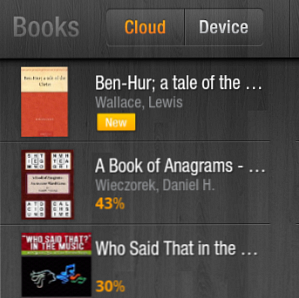 Jag sprang nästan tomt på min Kindle Fire förra veckan. Tyvärr var jag borta från min dator, vilket innebar att jag inte bara kunde flytta data från enheten - jag skulle behöva ta bort den!
Jag sprang nästan tomt på min Kindle Fire förra veckan. Tyvärr var jag borta från min dator, vilket innebar att jag inte bara kunde flytta data från enheten - jag skulle behöva ta bort den!
Lyckligtvis orsakade detta inte mycket av ett problem eftersom jag kunde ansluta till mitt molnlagringskonto, ladda upp lite skrymmande data och sedan hämta den nya boken till min enhet. Jag borde lägga till här att inte hela lagret på min Kindle Fire togs upp med e-böcker!
Om du har turen att äga en Amazon Kindle Fire, borde du redan veta att tabletten har bara 8 GB internt minne. Även om detta kan ses av många för att vara en nackdel, bör vi komma ihåg två saker:
- Även om en tablettdator är Kindle Fire utformad för att vara en avancerad e-läsare.
- Cloud storage förnekar lagringsbegränsningar.
Så vilka molnlagringsalternativ finns tillgängliga för Amazon Kindle Fire?
Kindle Cloud Storage
Ursprungligen bör du veta att din Kindle kommer att dela data med Amazon Cloud, där detaljer om din bok, musik och videoköp är lagrade.

Om din enhet blir stulen eller du väljer att torka det, kommer Amazon Cloud att låta dig ladda ner favoritböcker, filmer och ljud som köpts via Amazon och Kindle Store och hyrs genom Amazon Prime.
Tekniskt sett finns det ingen fysisk gräns för denna lagring, även om du självklart inte kan använda den för dina dagliga krav på lagring av moln. För detta måste du hitta de bästa lösningarna för molnlagring för Android-tabletter (operativsystemet hittat “under motorhuven” på Kindle Fire).
Var kan jag hitta alternativ för att tänka på Cloud Storage?
Så, hur kunde jag flytta data runt för att tillåta nedladdning av min senaste bokköp?
Som vanligt har Kindle Fire endast Amazon Cloud-lagring; Alternativ till detta är inte tillgängliga via Amazon App Store. Som sådan måste du hitta ett annat sätt att installera de förslag som vi kommer att gå in på kort tid.
Det finns två alternativ.
- Först måste du rota din Kindle Fire Vad du borde veta om att rota din Kindle Fire och få tillgång till Google Play Vad du borde veta om att rota din Kindle Brand och få åtkomst till Google Play Som alla Android-baserade tabletter, Amazon Kindle Brand kan vara rotad. Detta ger i sin tur flera fördelar för användaren, till exempel en ökning av funktionalitet via tidigare begränsade appar. Tyvärr är processen med att rota ... Läs mer för att få tillgång till Google Play Butik (det nya namnet på Android Market). Detta är enkelt, även om tvångsuppdateringar kan ångra det.
- Om det inte är något du är beredd att göra, är ditt andra val att ladda ner lösningar från alternativa appbutiker, tillgängliga via Kindle Fire webbläsare.
Endera av dessa metoder låter dig installera följande appar.
Storage Management & Cloud Apps för Kindle Fire
Olika cloud storage apps är tillgängliga för Android-baserade enheter, men med en enhet som Kindle Fire behöver du mer än bara mer lagring - du behöver också verktyg för att hantera dina data.

Google Drive - Naturligtvis när du har rotat din Kindle Fire har du tillgång till Google Drive via Play Butik. Detta ger möjlighet att inte bara skapa och redigera dokument som sedan lagras i molnet, men också för att ladda upp foton och videoklipp. Från och med 5 GB lagring kan en extra 25Gb till 16TB köpas med en månadsabonnemang.

Dropbox - Konung av molnlagring, DropBox ger användare 2 GB ledigt lager, med mer tillgängligt när du betalar en prenumeration. Liksom Google Drive är objekt som laddas upp till DropBox tillgängliga från vilken enhet som helst så att du enkelt kan dela och byta filer mellan datorer och din Kindle Fire.
Astro File Manager - även om det inte är en molnlösning, är det här (eller någon liknande filhanterare) avgörande för att bläddra i din rotade Kindle Fire så att du kan hitta data som du kanske vill spara till din valda Cloud Storage-tjänst.
Alla ovanstående appar är gratis att komma åt.
Slutsats - Var inte begränsad med 8 GB!
När allt är sagt och gjort är 8 GB tillräckligt för att läsa e-böcker, men begränsar till alla som vill lagra en hel del musik eller video på surfplattan.

Medan vissa molnlösningar inte låter dig ladda upp / ladda ner filer med mer än 100 MB, så får du ut det mesta av din Kindle Fire-lagringsmedia med de tillgängliga programmen.
Att dra nytta av de olika filhanteringsprogrammen som kan installeras på Android-tabletter hjälper dig att hålla dig kvar på eventuella nedladdningar som kan hämtas i facket och ta bort oönskade filer om det behövs.
Utforska mer om: Amazon Kindle Fire, Android Rooting.


